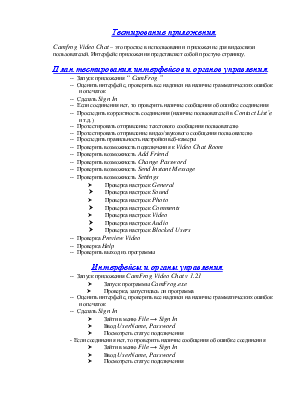
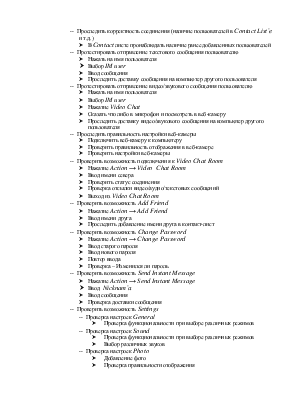

Тестирование приложения
CamfrogVideoChat– это простое в использовании приложение для видеосвязи пользователей. Интерфейс приложения представляет собой простую страницу.
План тестирования интерфейсов и органов управления
-- Запуск приложения “CamFrog ”
-- Оценить интерфейс, проверить все надписи на наличие грамматических ошибок и опечаток
-- Сделать SignIn
-- Если соединения нет, то проверить наличие сообщения об ошибке соединения
-- Проследить корректность соединения (наличие пользователей в ContactList’е и т.д.)
-- Протестировать отправление текстового сообщения пользователю
-- Протестировать отправление видео/звукового сообщения пользователю
-- Проследить правильность настройки веб-камеры
-- Проверить возможность подключения к VideoChatRoom
-- Проверить возможность AddFriend
-- Проверить возможность ChangePassword
-- Проверить возможность SendInstantMessage
-- Проверить возможность Settings
Ø Проверка настроек General
Ø Проверка настроек Sound
Ø Проверка настроек Photo
Ø Проверка настроек Comments
Ø Проверка настроек Video
Ø Проверка настроек Audio
Ø Проверка настроек BlockedUsers
-- Проверка PreviewVideo
-- Проверка Help
-- Проверить выход из программы
Интерфейсы и органы управления
-- Запуск приложения CamFrogVideoChatv 1.21
Ø Запуск программы CamFrog.exe
Ø Проверка, запустилась ли программа
-- Оценить интерфейс, проверить все надписи на наличие грамматических ошибок и опечаток
-- Сделать Sign In
Ø Зайти в меню File → Sign In
Ø Ввод UserName, Password
Ø Посмотреть статус подключения
- Если соединения нет, то проверить наличие сообщения об ошибке соединения
Ø Зайти в меню File → Sign In
Ø Ввод UserName, Password
Ø Посмотреть статус подключения
-- Проследить корректность соединения (наличие пользователей в ContactList’е и т.д.)
Ø В Contact листе пронаблюдать наличие ранее добавленных пользователей
-- Протестировать отправление текстового сообщения пользователю
Ø Нажать на имя пользователя
Ø Выбор IMuser
Ø Ввод сообщения
Ø Проследить доставку сообщения на компьютер другого пользователя
-- Протестировать отправление видео/звукового сообщения пользователю
Ø Нажать на имя пользователя
Ø Выбор IMuser
Ø Нажатие VideoChat
Ø Сказать что либо в микрофон и посмотреть в веб-камеру
Ø Проследить доставку видео/звукового сообщения на компьютер другого пользователя
-- Проследить правильность настройки веб-камеры
Ø Подключить веб-камеру к компьютеру
Ø Проверить правильность отображения в веб-камере
Ø Проверить настройки веб-камеры
-- Проверить возможность подключения к VideoChatRoom
Ø Нажатие Action → Video Chat Room
Ø Ввод имени севера
Ø Проверить статус соединения
Ø Проверка отсылки видео/аудио/текстовых сообщений
Ø Выход из Video Chat Room
-- Проверить возможность AddFriend
Ø Нажатие Action → Add Friend
Ø Ввод имени друга
Ø Проследить добавление имени друга в контакт-лист
-- Проверить возможность ChangePassword
Ø Нажатие Action → Change Password
Ø Ввод старого пароля
Ø Ввод нового пароля
Ø Повтор ввода
Ø Проверка – Изменился ли пароль
-- Проверить возможность SendInstantMessage
Ø Нажатие Action → Send Instant Message
Ø Ввод Nicknam’а
Ø Ввод сообщения
Ø Проверка доставки сообщения
-- Проверить возможность Settings
-- Проверка настроек General
Ø Проверка функциональности при выборе различных режимов
-- Проверка настроек Sound
Ø Проверка функциональности при выборе различных режимов
Ø Выбор различных звуков
-- Проверка настроек Photo
Ø Добавление фото
Ø Проверка правильности отображения
-- Проверка настроек Comments
Ø Ввод дополнительной информации
Ø Правильность отображения
-- Проверка настроек Video
Ø Проверка выбора видео устройства
Ø Проверка функциональности с разными параметрами
-- Проверка настроек Audio
Ø Проверка функциональности при выборе различных режимов
Ø Выбор различных звуковых устройств
-- Проверка настроек BlockedUsers
Ø Ввод пользователей для заблокирования
Ø Проверка статуса у заблокированного пользователя
-- Проверка Preview Video
Ø Проверка работы веб-камеры
-- Проверка Help
Ø Проверка качества предоставляемой помощи
-- Проверить сохранение комнат видео-чата и диалогового сообщения при выборе пункта меню File → Save.
-- Проследить, чтобы при нажатии кнопки Send сообщение отсылалось незамедлительно, без каких-либо рывков и задержек на общее либо приватное окно, в зависимости от желания пользователя
-- При выборе пункта меню Actions → HistoryWindow проверить возможность просмотра всех текстовых и видео связей
Ø Нажатием кнопки Clear проверить правильность очистки истории
-- Проверить четкость аудио связи нажатием Handsfree и Talk для обратной и прямой связи, соответственно. Аудио должно быть без помех.
-- Проверить выход из программы
Ø Нажать кнопку “ Close” (приложение должно закрыться).
Уважаемый посетитель!
Чтобы распечатать файл, скачайте его (в формате Word).
Ссылка на скачивание - внизу страницы.